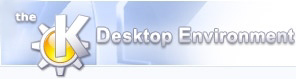
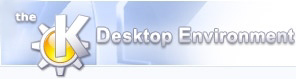 | Fejlsøgning i Quanta Plus |
| forrige | Avancerede funktioner | næste |
Med Quanta Plus version 3.3 blev fejlsøgningshåndteringen genimplementeret. Understøttelsen af den nu forældede indbyggede PHP (3)-fejlsøger blev fjernet, det samme blev understøttelsen af dbg-fejlsøgeren. I stedet blev der udviklet et generelt fejlsøgnings-system så der kan laves forskellige implementeringer via plugin.
Aktuelt er der kun et plugin til rådighed, som understøtter Gubed PHP Debugger i Quanta Plus
For at bruge fejlsøgeren i dit projekt, åbner du projektindstillingerne og vælger et passende fejlsøger-plugin. For at ændre fejlsøger-specifikke indstillinger, trykker du op knappen 'Opsætning' ved siden af fejlsøgerens plugin drop-ned-felt.
Så snart er projekt har en aktiveret fejlsøger, vil yderligere et par elementer optræde i Quanta Plus' brugergrænseflade:
En ny menu vil optræde hvor du har adgang til de fleste af fejlsøgerens funktioner.
En værktøjslinje med adgang til de mest almindelige fejlsøgerkommandoer.
En værktøjsvisning hvor indholdet af de overvågede variabler vises. Optræder som standard i den venstre dok.
En værktøjsvisning hvor alle stoppunkter, linje og betinget, er listet. Optræder som standard i dokken i bunden.
En værktøjsvisning hvor der vises uddata (som i HTML) fra fejlsøgeren. Optræder som standard i dokken i bunden.
Afhængigt af hvad fejlsøgerplugin understøtter, bliver alle, eller kun nogle af de følgende funktionaliteter tilgængelige.
Denne handling bruges til at forbinde til fejlsøgeren hvis det er nødvendigt, eller fortælle plugin at begynde at lytte efter fejlsøgningsforespørgsler. Denne handling aktiveres som standard når et projekt der brugere fejlsøgeren åbnes, så normalt behøver du ikke bekymre dig om den.
Det modsatte af ->->. Lukker en forbindelse til fejlsøgeren eller stopper med at lytte efter forespørgsler.
Sender en HTTP-forespørgsel til serveren for at initiere en fejlsøgningsforespørgsel. At bruge denne handling er det samme som at bruge en browser til at vise de aktuelle dokument. Uddata fra forespørgslen ender i fejlsøgninsuddata-dokken.
Pauserer et kørende script
Fortæller fejlsøgeren den skal eksekvere scriptet og sende information om overvågede variable og den aktuelle eksekveringsrækkefølge, mens den arbejder sig fremad. Hvis dette gøres men et script er pauseret, vil eksekveringen fortsætte. Gøres det før en fejlsøgningsforespørgsel initieres, vil scriptet køres så snart forespørgslen initieres.
Fortæller fejlsøgeren den skal eksekvere scriptet uden at sende information om overvågede variable og eksekveringsrækkefølgen. Gøres dette mens et script er pauseret, vil eksekveringen fortsætte. Gøres det før en fejlsøgnings-forespørgsel, begynder scriptet at springe så snart forespørgslen er initieret.
Fortæller fejlsøgeren at eksekvere den næste instruktion i scriptet, uden at træde ind i funktioner eller inkluderinger.
Fortæller fejlsøgeren at udføre næste instruktion i scriptet og træde ind i funktioner eller inkluderinger, hvis det er muligt.
Fortæller fejlsøgeren at udføre indtil der trædes ud af den aktuelle funktion.
Fortæller fejlsøgeren at springe over næste instruktion og fortsætte til den næste, som om den aktuelle ikke eksisterede.
Fortæller fejlsøgeren den skal dræbe det kørende script.
Åbner en dialog hvor du kan angive betingede stoppunkter.
Slår et stoppunkt til/fra på den linje markøren er i den aktuelle fil.
Rydder alle stoppunkterne.
Åbner en dialog hvor du kan indtaste en variabel eller et udtryk du ønsker at overvåge. Værdien af overvågningen vil optræde i variabel-værktøjsvisningen.
Åbner en dialog hvor du kan indtaste en variabel og en ny værdi til den.
KXsldbg er lavet af Keith Isdale, ligesom dette afsnit af dokumentationen. KXsldbg er en KDE-grænseflade og en Kpart for xsldbg, som du finder på http://xsldbg.sf.net sammen med meget andet af Keiths arbejde.
For at starte KXsldbg, vælges ->.
Se dokumentationen for KXsldbg for yderligere information om dets brug.
| forrige | hjem | næste |
| Noteringer | op | Udvidelse af Quanta Plus |